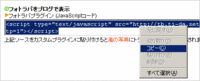フォトラバテーマを新しく作成する
フォトラバのテーマを新しく作成する際にはブログの管理画面より、「フォトラバを編集する」で作成することができます。
【画像での説明】
1、「フォトラバテーマ」を押して、「テーマを作成する」を押します。

2、各内容を入力する
・新しいフォトラバテーマのお題を入力する。(必須)
(※)題名は変更できませんので注意してください。
・新しいフォトラバテーマの概要を入力する。(必須)
・新しいフォトラバテーマの地域を指定する。
・新しいフォトラバテーマのカテゴリーを選択する。

3、フォトラバテーマ画像を設定する。(推奨)200px×150px
(※)画像サイズは300KBまでのJPG、PNG、GIF

4、完成!!
上記事項の入力後、ぺージ下部の確認ボタンを押し、問題がなければ「作成する」ボタンを押してください。

【テキストでの説明】
1、 新しいフォトラバテーマのお題を入力する。(必須)
(※)題名は変更できませんので注意してください。
2、新しいフォトラバテーマの概要を入力する。(必須)
3、新しいフォトラバテーマの地域を指定する。
4、新しいフォトラバテーマのカテゴリーを選択する。
5、新しいフォトラバテーマ画像を設定する。(推奨)200px×150px
(※)画像サイズは300KBまでのJPG、PNG、GIF
6、完成!!
上記事項の入力後、ぺージ下部の確認ボタンを押し、問題がなければ「作成する」ボタンを押してください。
これで完了!!
フォトラバテーマは作成できましたか?
でもこの状態ではお題(テーマ)ができただけで、まだひとつもトラックバックされていないので
まず自分でこのテーマにトラックバックしておきましょう。 ひとつでもトラックバックがあると
フォトラバプラグインのスクリプト
が使えるようなります。
ご自分のブログのカスタムプラグインに設定しましょう。
また、他の方たちにもこのテーマへのフォトラバのお誘いをお忘れなく。
【画像での説明】
1、「フォトラバテーマ」を押して、「テーマを作成する」を押します。

2、各内容を入力する
・新しいフォトラバテーマのお題を入力する。(必須)
(※)題名は変更できませんので注意してください。
・新しいフォトラバテーマの概要を入力する。(必須)
・新しいフォトラバテーマの地域を指定する。
・新しいフォトラバテーマのカテゴリーを選択する。

3、フォトラバテーマ画像を設定する。(推奨)200px×150px
(※)画像サイズは300KBまでのJPG、PNG、GIF

4、完成!!
上記事項の入力後、ぺージ下部の確認ボタンを押し、問題がなければ「作成する」ボタンを押してください。

【テキストでの説明】
1、 新しいフォトラバテーマのお題を入力する。(必須)
(※)題名は変更できませんので注意してください。
2、新しいフォトラバテーマの概要を入力する。(必須)
3、新しいフォトラバテーマの地域を指定する。
4、新しいフォトラバテーマのカテゴリーを選択する。
5、新しいフォトラバテーマ画像を設定する。(推奨)200px×150px
(※)画像サイズは300KBまでのJPG、PNG、GIF
6、完成!!
上記事項の入力後、ぺージ下部の確認ボタンを押し、問題がなければ「作成する」ボタンを押してください。
これで完了!!
フォトラバテーマは作成できましたか?
でもこの状態ではお題(テーマ)ができただけで、まだひとつもトラックバックされていないので
まず自分でこのテーマにトラックバックしておきましょう。 ひとつでもトラックバックがあると
フォトラバプラグインのスクリプト
が使えるようなります。
ご自分のブログのカスタムプラグインに設定しましょう。
また、他の方たちにもこのテーマへのフォトラバのお誘いをお忘れなく。